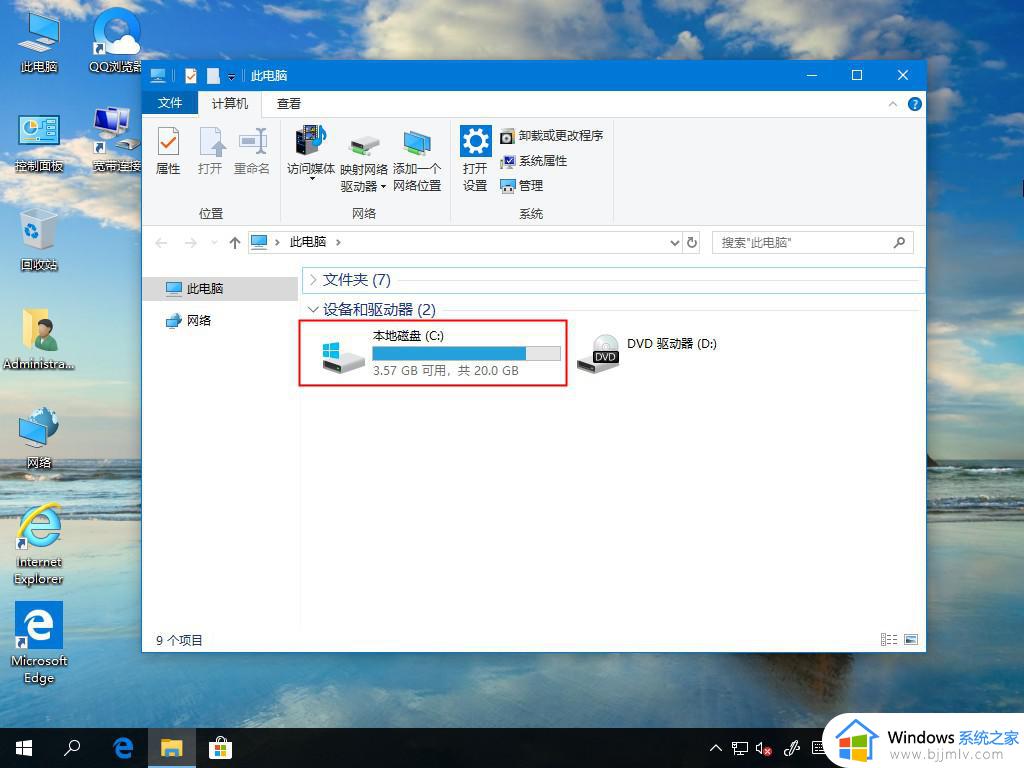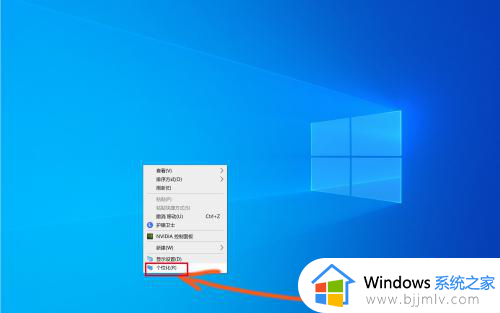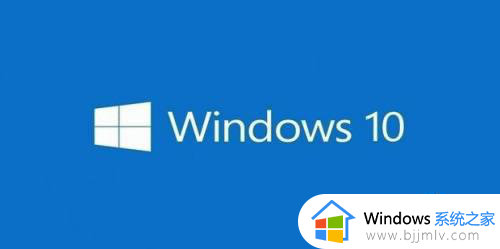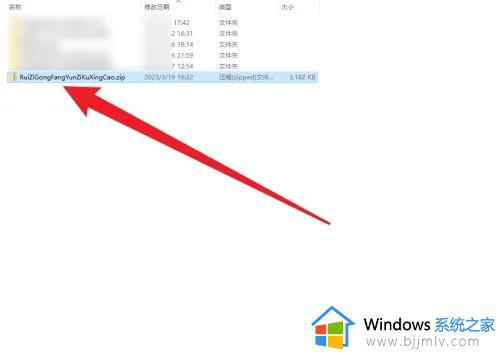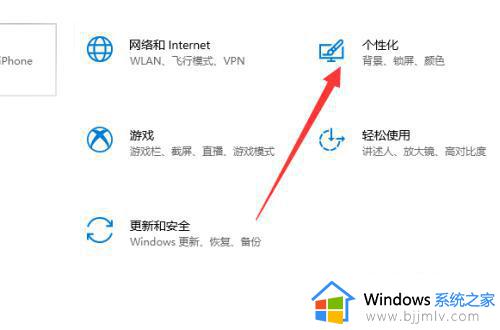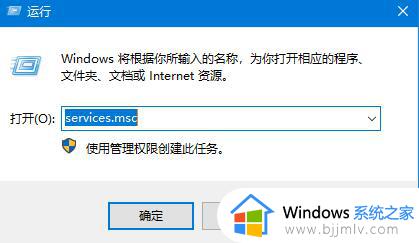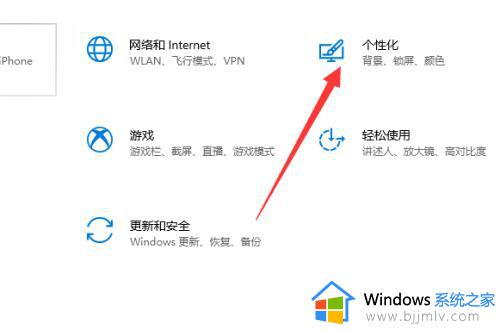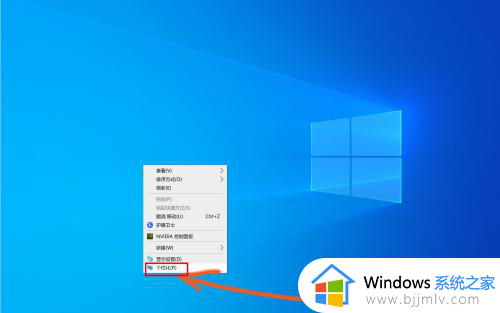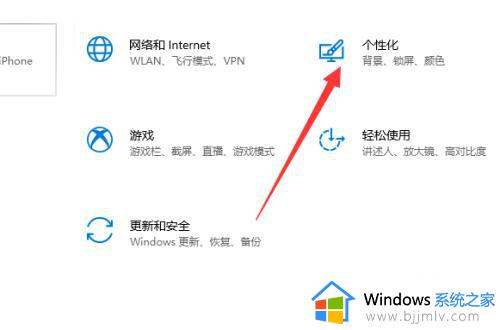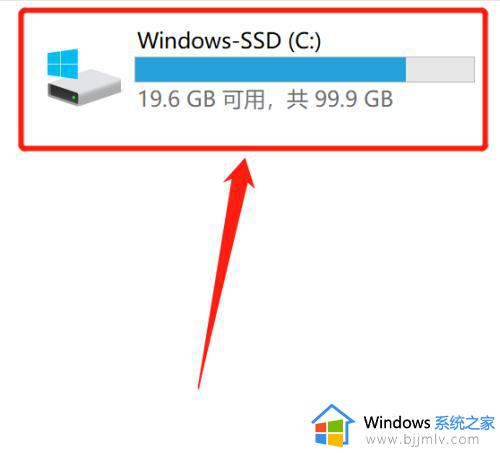win10字体库在哪里添加 win10如何添加字体到字体库
更新时间:2022-11-25 11:40:39作者:runxin
由于win10系统中自带的字体样式有限,因此一些追求个性化设置的用户就会在网上下载自己喜欢的字体样式来使用,不过当需要将字体样式添加到win10字体库中时很多用户却不知道如何添加,那么win10字体库在哪里添加呢?这里小编就来告诉大家win10添加字体到字体库步骤。
具体方法:
1.打开电脑进入系统后,点击此电脑的图标进入。
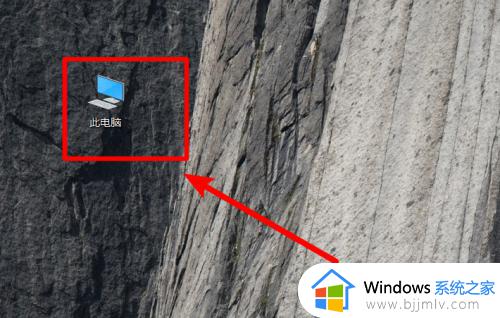
2.进入后,依次点击C:\Windows\Fonts,在fonts文件夹中就可以看到win10电脑安装的字体。
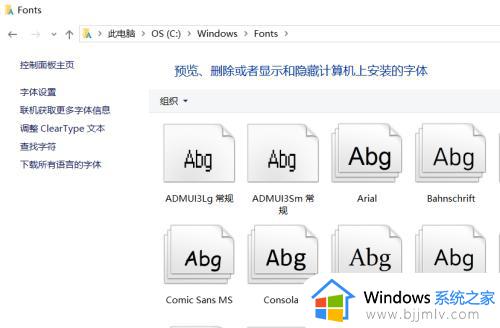
3.如果需要安装新的字体,可以双击字体文件进入。
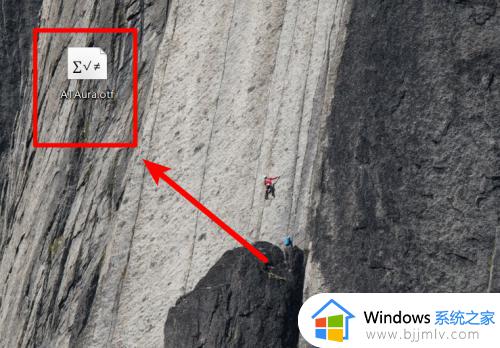
4.进入后,点击字体界面的安装的选项。
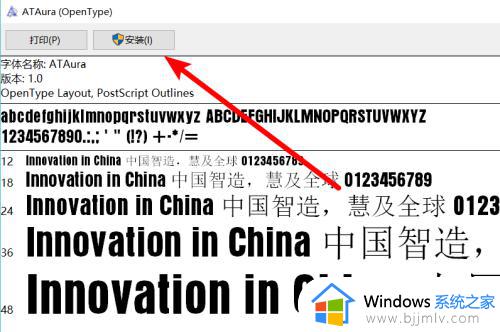
5.点击后,页面会出现安装进度,等待安装完成即可。
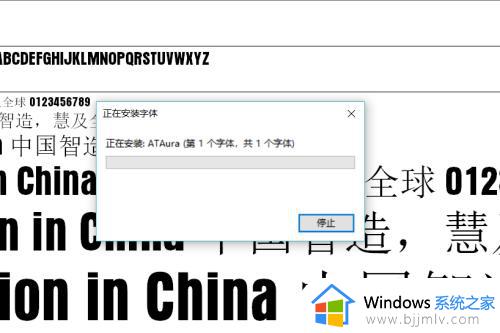
6.同时,也可以将字体文件直接拖动到fonts文件夹中,也可以完成字体的安装。
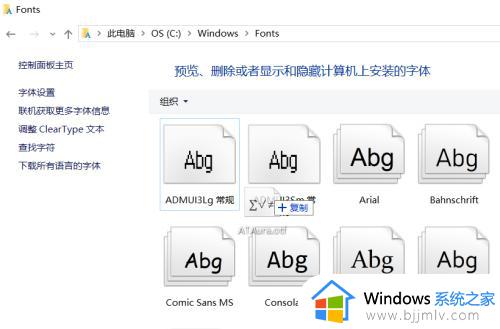
上述就是小编给大家带来的win10添加字体到字体库步骤了,还有不清楚的用户就可以参考一下小编的步骤进行操作,希望能够对大家有所帮助。